طريقة فحص بطارية الايفون وحل مشكلة النفاذ بسرعة
بشكل افتراضي ، ستجد أن نظام iOS في هواتف iPhone يمنحك معلومات حول البطارية وعمرها ، بالإضافة إلى التطبيقات التي تستهلك المزيد من شحن البطارية ، ولكن هذا ليس كافيًا ، لذلك سنشرح في هذه المقالة كيفية فحص بطارية iPhone وتنشيطها وكيفية حل مشكلة نفاد شحن بطارية iPhone.
قبل أن نبدأ ، يجب أن تعلم أن أي بطارية لأي هاتف محمول ، سواء كان iPhone أو أي هاتف Android آخر ، ستفقد كفاءتها ونشاطها بمرور الوقت والاستخدام اليومي. وفقًا لرأي الخبراء في مجال بطاريات الهاتف المحمول ، فإن أي بطارية هاتف أقل كفاءة بعد إكمال 500 دورة شحن كاملة ، مما يعني أن الهاتف مشحون من 5٪ إلى 100٪.
بعد ذلك ، ستلاحظ أن أداء البطارية ينخفض ، ويعاد شحنها كثيرًا ، وستلاحظ استهلاكًا سريعًا للشحن. بشكل عام في الأسطر التالية ، سنركز شرحنا على كيفية معرفة حالة بطارية iPhone ، وكيفية تنشيط البطارية للعودة إلى حالتها الأصلية قدر الإمكان.
مصطلح مهم يجب أن تعرفه أيضًا هو عمر البطارية ، مما يعني عمر البطارية بعد الشحن من 0٪ إلى 100٪ “أي دورة شحن كاملة “، عند شراء هاتف جديد ستلاحظ أن الشحن يبقى لفترة طويلة ، مما يعني أن عمر البطارية في حالتها الأصلية ، ولكن بعد استخدامها لمدة عام أو أكثر ، ستلاحظ أن يظل عمر البطارية قصيرًا ، أي أن عمر البطارية انخفض. بالنسبة لمصطلح “حالة البطارية” ، من المفترض معرفة مدة عمر البطارية التي انخفضت مع مرور الوقت ، ومعرفة انخفاض أدائها وكفاءتها.

كيفية التحقق من حالة بطارية iPhone:
أولاً ، عبر إعدادات بطارية iPhone:
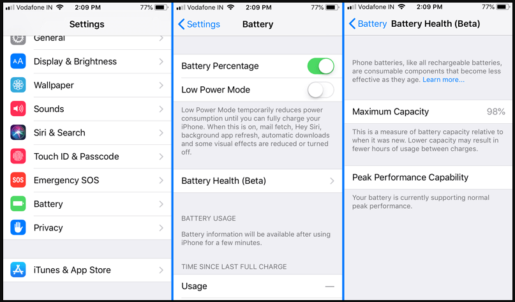
هذه الطريقة مناسبة لهواتف iPhone التي تعمل بنظام iOS 11.3 أو أعلى. تم تصميم هذه الطريقة لتكون قادرة على معرفة حالة بطارية iPhone من خلال إعدادات الهاتف نفسه. للقيام بذلك ، ستقوم بإدخال الإعدادات ، ثم الانتقال إلى قسم البطارية ، حيث سيعرض الهاتف التطبيقات الأكثر استخدامًا لشحن البطارية. بعد ذلك سنضغط على Battery Health كما هو موضح في الصورة أعلاه.
ستجد بعد ذلك في كلمة السعة القصوى نسبة مئوية ، تشير إلى حالة بطارية iPhone بشكل عام ، وهل هي في حالة جيدة أم لا.
بشكل عام إذا كانت العلبة مرتفعة ، فهذا يشير إلى أن البطارية في حالة جيدة. في هذه الصفحة نفسها ، سوف تجد Peak Performance Capability ، وتحت ذلك ستجد جملة مكتوبة تشير إلى حالة بطارية الهاتف ، على سبيل المثال ، ستجد مكتوبًا كما في الصورة تدعم بطاريتك حاليًا أداء الذروة العادي ، أي ، البطارية في حالة جيدة ، وستختلف الرسالة المكتوبة وفقًا لحالة البطارية وحالتها.
ثانيًا ، تحقق من بطارية iPhone باستخدام تطبيق Battery Life Doctor:
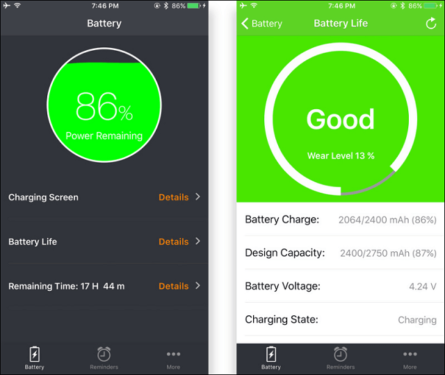
بشكل عام ، هناك العديد من تطبيقات iPhone التي تتحقق من بطارية iPhone وتتحقق من حالتها الفنية ، حيث ستجد العديد من هذه التطبيقات على متجر تطبيقات Apple. بشكل عام ، نوصي بتطبيق Battery Life Doctor ، حيث يعرض هذا التطبيق حالة البطارية كما هو موضح في الصورة بمجرد فتح التطبيق على الهاتف. على شاشة التطبيق الرئيسية ، ستجد العديد من الأقسام ، أهمها عمر البطارية ، والذي سنضغط عليه بالنقر فوق كلمة تفاصيل.
سيتم توجيهك إلى صفحة بعد ذلك تحتوي على كل ما يتعلق ببطارية الهاتف ، سواء كانت حالة البطارية العامة ، وستلاحظ أنها مكتوبة “جيد” ، أي أن الحالة جيدة. بالنسبة لكلمة Wear Level التي تراها ، فهي مرتبطة بمستوى تدهور البطارية ، وكلما ارتفعت النسبة المئوية ، تشير إلى مدى تدهور البطارية. على سبيل المثال ، إذا كان مستوى التآكل عند 15٪ ، فهذا يعني أن البطارية لديها سعة حمل إجمالية تصل إلى 85٪ من السعة الإجمالية 100٪. ستجد أدناه أيضًا بعض المعلومات حول البطارية مثل جهد البطارية وما إلى ذلك









